Instal dan gunakan Steam di Ubuntu
Steam tidak hanya untuk pengguna Windows lagi. Anda juga dapat menggunakan platform game steam di Linux Ubuntu. Berikut cara install steam di ubuntu linux.
Awalnya dirancang untuk Windows, Steam sekarang juga tersedia untuk Linux Ubuntu dan salah satu alternatif Windows paling populer, Linux Mint. Jika Anda ingin bermain dan berkomunikasi dengan Steam di Ubuntu, ikuti panduan kami. Omong-omong: Valve baru-baru ini mengonfirmasi perpanjangan dukungan untuk Steam di Ubuntu hingga 2025 .
Catatan : Kami menggunakan Ubuntu 20.04 dalam panduan kami. Namun, petunjuknya juga harus mudah diterapkan ke versi Ubuntu lainnya dan distribusi berbasis Ubuntu.
Cara Menginstal Steam di Ubuntu
Ikuti panduan langkah demi langkah kami atau lihat panduan memulai cepat .
langkah pertama:
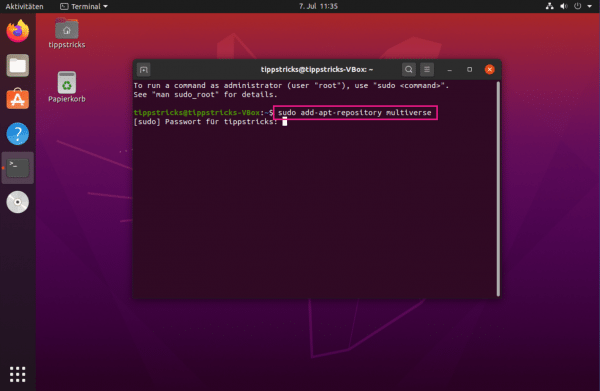
langkah ke-2:
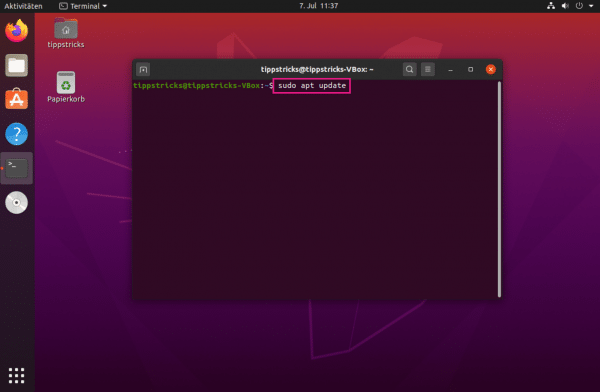
langkah ke-3:
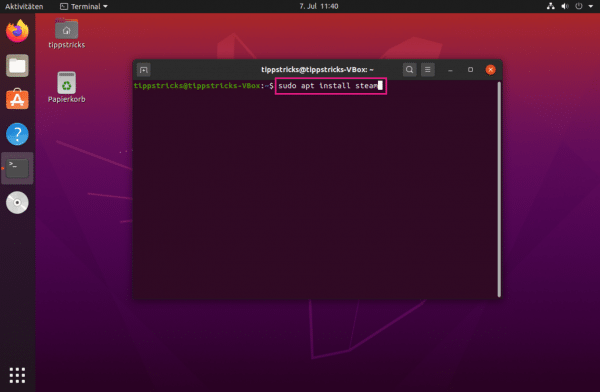
langkah ke-4:
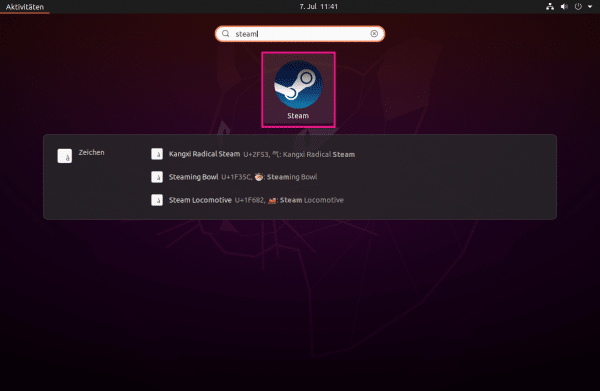
langkah ke-5:
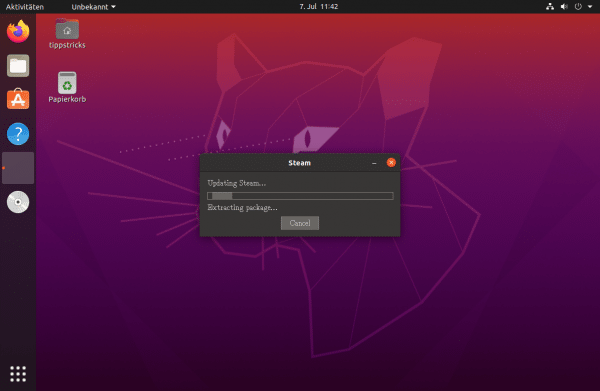
langkah ke-6:
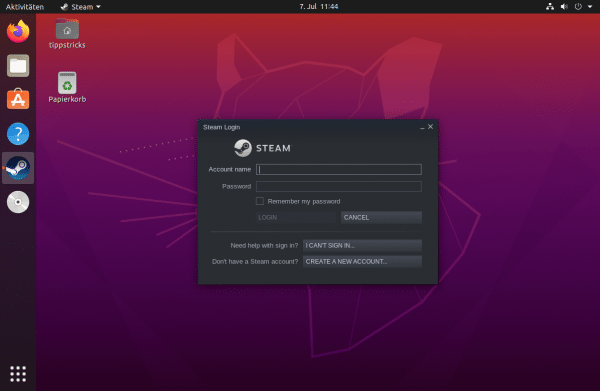
Panduan memulai cepat
- Mulai terminal, itu berfungsi mis. B. melalui kombinasi tombol [Alt] + [Ctrl] + [T].
- Tingkatkan repositori multiverse di Linux Ubuntu jika belum diaktifkan. Itu bekerja
sudo add-apt-repository multiverse. - Kemudian baca lagi di daftar paket Anda
sudo apt update. - Sekarang Steam dapat diinstal melalui perintah
sudo apt install steam. - Steam kemudian dimulai sebagai aplikasi. Setelah pembaruan Steam awal, Anda dapat masuk ke sana dan meluncurkan game seperti biasa.


Posting Komentar untuk "Instal dan gunakan Steam di Ubuntu"